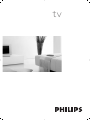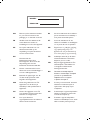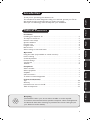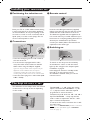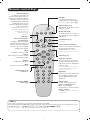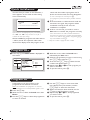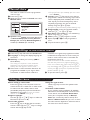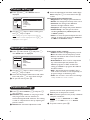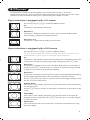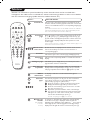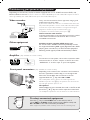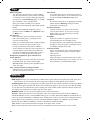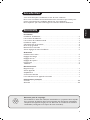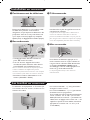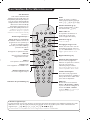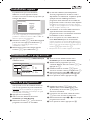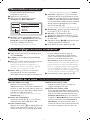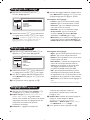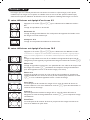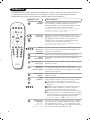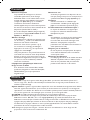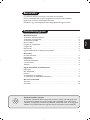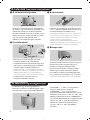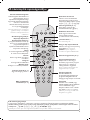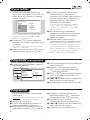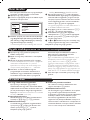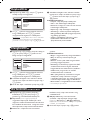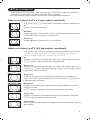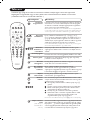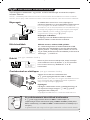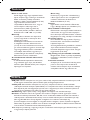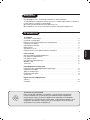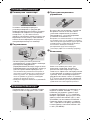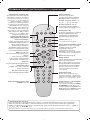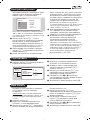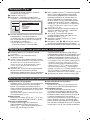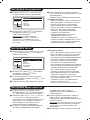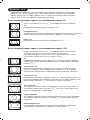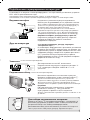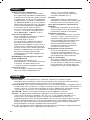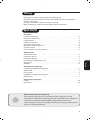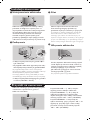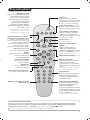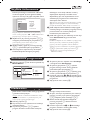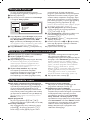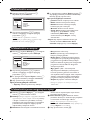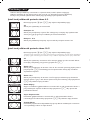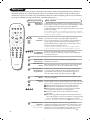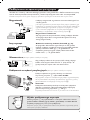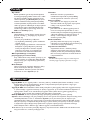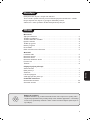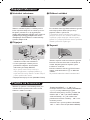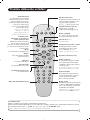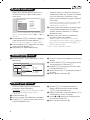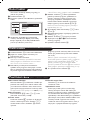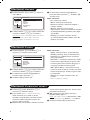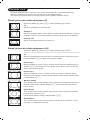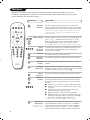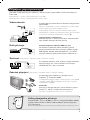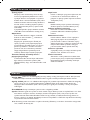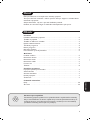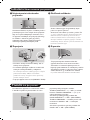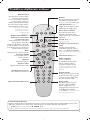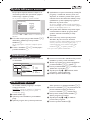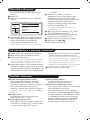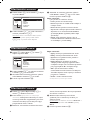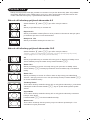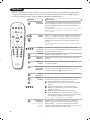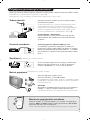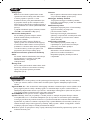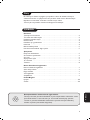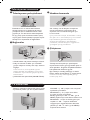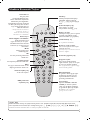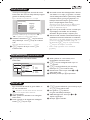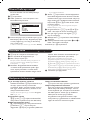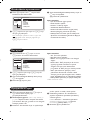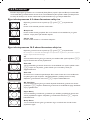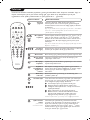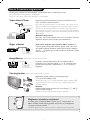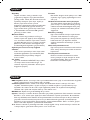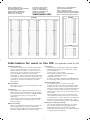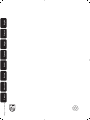Philips 21PT5518/58 Kullanım kılavuzu
- Kategori
- CRT TV'ler
- Tip
- Kullanım kılavuzu
Sayfa yükleniyor...

MODEL :
PROD. NO :
GB
Please note the reference numbers
for your TV set located on the
packaging or on the back of the set.
FR Veuillez noter les références de
votre téléviseur situées sur
l’emballage ou au dos de l’appareil.
NL Let op de referenties van uw
televisietoestel die op de
verpakking of op de achterkant
van het toestel staan.
DE
Notieren Sie die
Referenznummern Ihres
Fernsehgeräts, die sich auf der
Verpackung bzw. auf der
Rückseite des Geräts befinden.
IT Notare i riferimenti del vostro
televisore situati sull’imballaggio o
sul retro dell’apparecchio.
DK Bemærk de oplysninger om dit
TV, der findes på kassen eller
bagsiden af TV-apparatet.
NO Noter deg referansen for TV-
apparatet, som du finner på
emballasjen eller på baksiden av
apparatet.
SU Notera de uppgifter om er TV
som återfinns på kartongen eller
baksidan av TV-apparaten.
SF Lue myös television
myyntipakkauksessa tai television
takana olevat merkinnät.
ES
Anote las referencias de su televisor
que se encuentran en el embalaje o
en la parte trasera del aparato.
PT
Anote as referências do seu
televisor localizadas na embalagem
ou na parte de trás do aparelho.
GR ™ËÌÂÈÒÛÙ ÙȘ Ô‰ËÁ›Â˜ ¯Ú‹Û˘
Ù˘ ÙËÏÂfiÚ·Û‹˜ Û·˜ Ô˘
‚Ú›ÛÎÔÓÙ·È ÛÙË Û˘Û΢·Û›· ‹
ÛÙÔ ›Ûˆ ̤ÚÔ˜ Ù˘ Û˘Û΢‹˜
TR Ambalaj›n üzerinde ya da aletin
arkas›nda bulunan referanslar›
baflka bir yere not edin.
HU Kérjük vegye figyelembe az Ön
televíziójának a hátoldalán és a
csomagoláson feltüntetett
katalógusszámokat.
RU
á‡Ô˯ËÚ ÌÓÏ ÏÓ‰ÂÎË
‚‡¯Â„Ó ÚÂ΂ËÁÓ‡, ÍÓÚÓ˚È
Û͇Á‡Ì ̇ ÛÔ‡ÍÓ‚Ó˜ÌÓÈ
ÍÓÓ·Í ËÎË Ì‡ Á‡‰ÌÂÈ
ÒÚÓÓÌ ‡ÔÔ‡‡Ú‡.
PL Prosimy o zanotowanie oznaczeń
telewizora umieszczonych na
opakowaniu lub tylnej części
urządzenia.
CZ
Poznamenejte si typové údaje Vašeho
televizoru umístěné na obalu nebo
na zadní straně přístroje.
SK
Poznačte si typové údaje Vášho
televízora nachádzajúce sa na obale
alebo na zadnej strane prístroja.
Sayfa yükleniyor...
Sayfa yükleniyor...
Sayfa yükleniyor...
Sayfa yükleniyor...
Sayfa yükleniyor...
Sayfa yükleniyor...
Sayfa yükleniyor...
Sayfa yükleniyor...
Sayfa yükleniyor...
Sayfa yükleniyor...
Sayfa yükleniyor...
Sayfa yükleniyor...
Sayfa yükleniyor...
Sayfa yükleniyor...
Sayfa yükleniyor...
Sayfa yükleniyor...
Sayfa yükleniyor...
Sayfa yükleniyor...
Sayfa yükleniyor...
Sayfa yükleniyor...
Sayfa yükleniyor...
Sayfa yükleniyor...
Sayfa yükleniyor...
Sayfa yükleniyor...
Sayfa yükleniyor...
Sayfa yükleniyor...
Sayfa yükleniyor...
Sayfa yükleniyor...
Sayfa yükleniyor...
Sayfa yükleniyor...
Sayfa yükleniyor...
Sayfa yükleniyor...
Sayfa yükleniyor...
Sayfa yükleniyor...
Sayfa yükleniyor...
Sayfa yükleniyor...
Sayfa yükleniyor...
Sayfa yükleniyor...

9
èÓ‰Íβ˜ÂÌË ÔÂËÙÂËÈÌÓÈ ‡ÔÔ‡‡ÚÛ˚
Ç Á‡‚ËÒËÏÓÒÚË ÓÚ ÏÓ‰ÂÎÂÈ ÚÂ΂ËÁÓ Ó·ÓÛ‰Ó‚‡Ì 1 ËÎË 2 ‡Á˙ÂχÏË ‰Îfl ‚̯ÌËı ÛÒÚÓÈÒÚ‚
EXT1 Ë EXT2, ‡ÒÔÓÎÓÊÂÌÌ˚ı ÒÁ‡‰Ë.
ê‡Á˙ÂÏ EXT1 ËÏÂÂÚ ‚ıÓ‰˚/‚˚ıÓ‰˚ ‡Û‰ËÓ Ë ‚ˉÂÓ, ‡ Ú‡ÍÊ ‚ıÓ‰˚ RVB.
ê‡Á˙ÂÏ EXT2 (ÂÒÎË ÓÌ ËÏÂÂÚÒfl) ËÏÂÂÚ ‚ıÓ‰˚/‚˚ıÓ‰˚ ‡Û‰ËÓ Ë ‚ˉÂÓ, ‡ Ú‡ÍÊ ‚ıÓ‰˚ S-VHS.
éÒÛ˘ÂÒÚ‚ËÚ Û͇Á‡ÌÌ˚ ̇ ËÒÛÌÍ ÔÓ‰Íβ˜ÂÌËfl.
àÒÔÓθÁÛÈÚ ¯ÌÛ
èÖêàíÖãú (
SCART) ıÓÓ¯Â„Ó Í‡˜ÂÒÚ‚‡.
ÖÒÎË Û ‚‡¯Â„Ó ‚ˉÂÓχ„ÌËÚÓÙÓ̇ ÌÂÚ ‡Á˙Âχ ÔÂËÚÂθ
(ËÎË ÂÒÎË ˝ÚÓÚ ‡Á˙ÂÏ ÛÊ Á‡ÌflÚ ‰Û„ÓÈ ‡ÔÔ‡‡ÚÛÓÈ), ÚÓ
‚ÓÁÏÓÊ̇ Î˯¸ Ò‚flÁ¸ ˜ÂÂÁ ͇·Âθ ‡ÌÚÂÌÌ˚.
Ç ˝ÚÓÏ ÒÎÛ˜‡Â ‚˚ ‰ÓÎÊÌ˚ ̇ÈÚË ÚÂÒÚ-Ò˄̇Π‚‡¯Â„Ó
‚ˉÂÓχ„ÌËÚÓÙÓ̇ Ë ÔËÒ‚ÓËÚ¸ ÂÏÛ ÌÓÏ ÔÓ„‡ÏÏ˚ 0
(ÒÏ. Û˜ÌÓ Á‡ÔÓÏË̇ÌËÂ, ÒÚ. 6). ÑÎfl ‚ÓÒÔÓËÁ‚‰ÂÌËfl
ËÁÓ·‡ÊÂÌËfl ‚ˉÂÓχ„ÌËÚÓÙÓ̇ ̇ʇڸ ̇ Í·‚Ë¯Û 0.
ÇˉÂÓχ„ÌËÚÓÙÓÌ Ë ‰ÂÍÓ‰ËÛ˛˘Â ÛÒÚÓÈÒÚ‚Ó
èÓ‰Íβ˜ËÚ ‰ÂÍÓ‰Â Í ‚ÚÓÓÏÛ ‡Á˙ÂÏÛ “ÔÂËÚÂθ”
‚ˉÂÓχ„ÌËÚÓÙÓ̇. Ç˚ ÒÏÓÊÂÚ Á‡ÔËÒ˚‚‡Ú¸
ÍÓ‰ËÓ‚‡ÌÌ˚ Ô‰‡˜Ë.
ÇˉÂÓχ„ÌËÚÓÙÓÌ
(ÒÔÛÚÌËÍÓ‚˚È ÔËÂÏÌËÍ, ‰ÂÍÓ‰Â, ‚ˉÂÓ‰ËÒÍ,
˝ÎÂÍÚÓÌÌ˚ ˄˚...)
Ç ÚÂ΂ËÁÓ‡ı, Ó·ÓÛ‰Ó‚‡ÌÌ˚ı 2 ‡Á˙ÂχÏË ‰Îfl ‚̯ÌËı
ÛÒÚÓÈÒÚ‚, ‡Á˙ÂÏ EXT1 Ô‰̇Á̇˜ÂÌ, Í‡Í Ô‡‚ËÎÓ, ‰Îfl
ÔÓ‰Íβ˜ÂÌËfl ÛÒÚÓÈÒÚ‚, ‚˚‡·‡Ú˚‚‡˛˘Ëı Ò˄̇Î˚ RVB
(ˆËÙÓ‚ÓÈ ‰ÂÍÓ‰Â, ÔÎÂÂ˚ DVD, Ë„Ó‚˚ ÔËÒÚ‡‚ÍË Ë
Ô.), ‡ ‡Á˙ÂÏ˚ EXT2 ‰Îfl ÔÓ‰Íβ˜ÂÌËfl ÛÒÚÓÈÒÚ‚,
‚˚‡·‡Ú˚‚‡˛˘Ëı Ò˄̇Î˚ S-VHS (‚ˉÂÓχ„ÌËÚÓÙÓÌ˚
ÙÓχÚÓ‚ S-VHS Ë Hi-8 Ë Ô.).
ÑÎfl ÔÓ‰Íβ˜ÂÌËfl ÒËÒÚÂÏ HiFi, ËÒÔÓθÁÓ‚‡Ú¸
ÒÓ‰ËÌËÚÂθÌ˚È ¯ÌÛ ‡Û‰ËÓ Ë ÒÓ‰ËÌËÚ¸ ‡Á˙ÂÏ˚ "L"
Ë "R" ÚÂ΂ËÁÓ‡ ÒÓ ‚ıÓ‰‡ÏË "AUDIO IN" "L" Ë "R"
ÛÒËÎËÚÂÎfl.
ÑÛ„‡fl ‡ÔÔ‡‡ÚÛ‡
ìÒËÎËÚÂθ
(ÚÓθÍÓ Ì‡ ÌÂÍÓÚÓ˚ı ÏÓ‰ÂÎflı)
Ç˚ÔÓÎÌËÚ ÔÓ‰Íβ˜ÂÌËfl, Í‡Í ÔÓ͇Á‡ÌÓ Ì‡ ËÒÛÌÍÂ.
Ç˚·ÂËÚÂ ÔÓÎÓÊÂÌËÂ
AV / S-VHS Ò ÔÓÏÓ˘¸˛ ÍÌÓÔÍË n.
èË ËÒÔÓθÁÓ‚‡ÌËË ÏÓÌÓÙÓÌ˘ÂÒÍÓ„Ó ÛÒÚÓÈÒÚ‚‡,
ÔÓ‰Íβ˜ËÚ ͇·Âθ Á‚ÛÍÓ‚Ó„Ó Ò˄̇· Í ‡Á˙ÂÏÛ AUDIO L.
àÒÔÓθÁÛÈÚ ÍÌÓÔÍÛ
e ‰Îfl ‚ÓÒÔÓËÁ‚‰ÂÌËfl Á‚Û͇ Ò
ÔÓÏÓ˘¸˛ ÎÂ‚Ó„Ó Ë Ô‡‚Ó„Ó „ÓÏÍÓ„Ó‚ÓËÚÂÎÂÈ ÚÂ΂ËÁÓ‡.
ç‡Û¯ÌËÍË
èË ÔÓ‰Íβ˜ÂÌÌ˚ı ̇ۯÌË͇ı Á‚ÛÍ ÚÂ΂ËÁÓ‡
ÓÚÍβ˜‡ÂÚÒfl. äÌÓÔÍË
@”#ÔÓÁ‚ÓÎfl˛Ú
ÓÚ„ÛÎËÓ‚‡Ú¸ „ÓÏÍÓÒÚ¸ Á‚Û͇ ‚ ̇ۯÌË͇ı.
èÓÎÌÓ ÒÓÔÓÚË‚ÎÂÌË ̇ۯÌËÍÓ‚ ‰ÓÎÊÌÓ ÒÓÒÚ‡‚ÎflÚ¸ ÓÚ 32
‰Ó 600 ÓÏ.
èÓ‰Íβ˜ÂÌËfl Ò·ÓÍÛ
(ÚÓθÍÓ Ì‡ ÌÂÍÓÚÓ˚ı ÏÓ‰ÂÎflı)
564
879
0
ù
Y
ÑÎfl ‚˚·Ó‡ ÔÓ‰Íβ˜ÂÌÌ˚ı ‡ÔÔ‡‡ÚÓ‚
ç‡ÊÏËÚ ̇ ÍÌÓÔÍÛ n ‰Îfl ‚˚·Ó‡ ‡Á˙Âχ EXT1, ‡ ̇ ÏÓ‰ÂÎflı Ò 2
‡Á˙ÂχÏË ‰Îfl ‚̯ÌËı ÛÒÚÓÈÒÚ‚ :
EXT2 / S-VHS2 (Ò˄̇Î˚ S-VHS
‰Îfl ‡Á˙Âχ EXT2) Ë
AV / S-VHS ‰Îfl ‚˚·Ó‡ ‡Á˙ÂÏÓ‚,
‡ÒÔÓÎÓÊÂÌÌ˚ı Ò·ÓÍÛ (ÂÒÎË ÓÌË ËϲÚÒfl).
ÅÓθ¯ËÌÒÚ‚Ó ‡ÔÔ‡‡ÚÓ‚
Ò‡ÏË ÓÒÛ˘ÂÒÚ‚Îfl˛Ú ÍÓÏÏÛÚ‡ˆË˛ (‰ÂÍÓ‰Â, ‚ˉÂÓχ„ÌËÚÓÙÓÌ).
EXT 1
EXT 2
VCR
EXT 1
EXT 2
EXT 2
EXT 1
L
R
Sayfa yükleniyor...
Sayfa yükleniyor...
Sayfa yükleniyor...
Sayfa yükleniyor...
Sayfa yükleniyor...
Sayfa yükleniyor...
Sayfa yükleniyor...
Sayfa yükleniyor...
Sayfa yükleniyor...
Sayfa yükleniyor...
Sayfa yükleniyor...
Sayfa yükleniyor...
Sayfa yükleniyor...
Sayfa yükleniyor...
Sayfa yükleniyor...
Sayfa yükleniyor...
Sayfa yükleniyor...
Sayfa yükleniyor...
Sayfa yükleniyor...
Sayfa yükleniyor...
Sayfa yükleniyor...
Sayfa yükleniyor...
Sayfa yükleniyor...
Sayfa yükleniyor...
Sayfa yükleniyor...
Sayfa yükleniyor...
Sayfa yükleniyor...
Sayfa yükleniyor...
Sayfa yükleniyor...
Sayfa yükleniyor...
Sayfa yükleniyor...

1
Girifl
‹çindekiler
Bu televizyon cihaz›n› seçti¤iniz için teflekkür ederiz. Bu elkitab› televizyon
cihaz›n›z› kurarken ve çal›flt›r›rken size yard›mc› olmak üzere düzenlenmifltir.
Bafl›ndan sonuna kadar okuman›z› önemle tavsiye ederiz.
Teknolojik seviyemizden memnun kalaca¤›n›z› ummaktay›z.
Kurulum
Televizyonun kurulumu . . . . . . . . . . . . . . . . . . . . . . . . . . . . . . . . . . . . . . . . . . . . .2
TV cihaz› üzerindeki tufllar . . . . . . . . . . . . . . . . . . . . . . . . . . . . . . . . . . . . . . . . . . .2
Uzaktan kumanda tufllar› . . . . . . . . . . . . . . . . . . . . . . . . . . . . . . . . . . . . . . . . . . . .3
H›zl› kurulum . . . . . . . . . . . . . . . . . . . . . . . . . . . . . . . . . . . . . . . . . . . . . . . . . . . . . .4
Kanallar›n programlanmas› . . . . . . . . . . . . . . . . . . . . . . . . . . . . . . . . . . . . . . . . . . .4
Kanal ad› . . . . . . . . . . . . . . . . . . . . . . . . . . . . . . . . . . . . . . . . . . . . . . . . . . . . . . . . .4
Manuel haf›zaya alma . . . . . . . . . . . . . . . . . . . . . . . . . . . . . . . . . . . . . . . . . . . . . . . .5
Kurulum menüsündeki di¤er ayarlar . . . . . . . . . . . . . . . . . . . . . . . . . . . . . . . . . . .5
Çal›flt›rma
Radyonun kullan›lmas› . . . . . . . . . . . . . . . . . . . . . . . . . . . . . . . . . . . . . . . . . . . . . . .5
Görüntünün ayarlanmas› . . . . . . . . . . . . . . . . . . . . . . . . . . . . . . . . . . . . . . . . . . . . .6
Ses ayar› . . . . . . . . . . . . . . . . . . . . . . . . . . . . . . . . . . . . . . . . . . . . . . . . . . . . . . . . .6
Opsiyonlar›n ayar› . . . . . . . . . . . . . . . . . . . . . . . . . . . . . . . . . . . . . . . . . . . . . . . . . .6
16:9 Format›
. . . . . . . . . . . . . . . . . . . . . . . . . . . . . . . . . . . . . . . . . . . . . . . . . . . . . . .7
Teletext . . . . . . . . . . . . . . . . . . . . . . . . . . . . . . . . . . . . . . . . . . . . . . . . . . . . . . . . . .8
Harici Cihazlar›n ba¤lanmas›
Harici Cihazlar›n ba¤lanmas› . . . . . . . . . . . . . . . . . . . . . . . . . . . . . . . . . . . . . . . . . .9
Video Kay›t Cihaz› . . . . . . . . . . . . . . . . . . . . . . . . . . . . . . . . . . . . . . . . . . . . . . . . .9
Di¤er cihazlar . . . . . . . . . . . . . . . . . . . . . . . . . . . . . . . . . . . . . . . . . . . . . . . . . . . . .9
Yan ba¤lant›lar . . . . . . . . . . . . . . . . . . . . . . . . . . . . . . . . . . . . . . . . . . . . . . . . . . . . .9
Amplifikatör . . . . . . . . . . . . . . . . . . . . . . . . . . . . . . . . . . . . . . . . . . . . . . . . . . . . . .9
Pratik Bilgiler
Ipuçlar› . . . . . . . . . . . . . . . . . . . . . . . . . . . . . . . . . . . . . . . . . . . . . . . . . . . . . . . . . .10
Sözlük . . . . . . . . . . . . . . . . . . . . . . . . . . . . . . . . . . . . . . . . . . . . . . . . . . . . . . . . . .10
°
Dönüfltürülebilir malzemelerle ilgili talimat
Televizyonunuzda yeniden kullan›labilir veya dönüfltürülebilir malzemeler vard›r.
Çevredeki at›klar› en aza indirmek için, konusunda uzmanlaflm›fl flirketler,
sökmek ve yeniden kullan›labilir malzemeleri ay›rmak amac›yla kullan›lm›fl
cihazlar› toplarlar (sat›c›n›zdan bilgi al›n›z).
Türkçe

Televizyon cihaz›nda modeline ba¤l› olarak önünde
veya üstünde yeralan 4 ya da 5 tufl bulunmaktad›r.
VOLUME-+ (- ” +) tufllar› sesin seviyesini
ayarlamak için kullan›l›r.
PROGRAM-+ (- P +) tufllar› arzu edilen
program› seçmek için kullan›l›r.
Menüye girmek için
” - ve ” + (ya da
MENU) tufllar›na ayn› anda bas›n›z. Daha sonra
PROGRAM - + tufllar› ile herhangi bir ayar›
seçebilir ve
” - + tufllar›n› kullanarak
seçti¤iniz ayar› de¤ifltirebilirsiniz. Menüden
ç›kmak için
” – ve ” + (ya da MENU)
tufllar›na tekrar bas›n›z.
2
&
Televizyonun yerlefltirilmesi
Etraf›nda en az 5 cm serbest alan b›rakarak
televizyonunuzu sert ve hareketsiz bir yüzeye
yerlefltiriniz. Her tür tehlikeli durumun önüne
geçmek için, TV’ nizin üzerine üstünü kapatacak
bir fley (örtü), içinde su bulunan nesneler (vazo)
veya ›s› yayan nesneler (lamba) koymay›n›z. Ayr›ca
televizyona su s›çramamas› da sa¤lanmal›d›r.
é
Ba¤lant›lar
•
Arkada bulunan : prizine anten fiflini sokunuz.
• Radyo donan›ml› modeller için : FM ANT
girifline adaptörü verilmifl olan radyo antenini
ba¤lay›n.
Dahili antenler ile, baz› koflullarda yay›nlar
zorlukla al›nabilir. Antenidöndürerek ideal yönü
bulabilirsiniz. Yay›n hala kötü geliyorsa d›fl anten
kullanmal›s›n›z.
•
fiebeke kablosunu prize tak›n›z (220-240 V/50 Hz).
“
Uzaktan kumanda
Size verilmifl olan iki R6 pilini, kutuplar›na
uyarak pil bölümüne yerlefltiriniz. Mod
seçicisinin TV konumunda oldu¤unu iyice
kontrol ediniz.
Çevreyi korumak amac›yla, cihazla birlikte verilmifl
olan piller c›va ve nikel kadmiyum içermemektedir.
Lütfen kullan›lm›fl pillerinizi atmay›n›z, size
sunulmufl olan dönüfltürme olanaklar›ndan
yararlan›n›z (sat›c›n›za dan›fl›n›z). De¤ifltirmeniz
gerekti¤inde ayn› tip pil kullan›n›z.
‘
Çal›flt›rma
Televizyonunuzu açmak için, açma-kapama
tufluna bas›n›z. K›rm›z› gösterge lambas› yanar ve
ekran ayd›nlan›r. Do¤rudan 4 sayfadaki kanallar›n
h›zl› aylarlanmas› bölümüne geçiniz.
E¤er televizyon standby (bekleme) modunda
kal›rsa, uzaktan kumandan›n P
# tufluna bas›n›z.
Uzaktan kumanday› kulland›¤›n›zda gösterge
lambas› yan›p söner.
Televizyonun kurulumu
TV cihaz› üzerindeki tufllar
5 cm
5 cm
5 cm
FM.
ANT.

3
12
RADIO
TV
VCR
SMARTSMART
MENU
P
564
879
0
· Ê∆ Æ
∫
ù
›
Ÿ
Ë
¤
ı
∏
%
3
--
++
.
ª
-
[
”
Y
`
™
Ó
Uzaktan Kumanda Tufllar›
Surround ses
Sesi genifl alana
yaymaya/daralaltmaya yarar.
Stereo durumunda, hoparlörler
mekan›n her yerinde gibidirler.
Virtual Dolby Surround* donan›ml›
modeller için, Dolby Surround Por
Logic olarak geriden gelen ses
etkisi elde edersiniz.
* Dolby Laboratories lisans› ile
üretilmifltir. “Dolby” ve
double-D sembolleri Dolby
Laboratories’›n markalar›d›r.
Video tuflu *
Ekran bilgileri / süreklilik n°
Kanal numaras›n›, isim
(e¤er mevcutsa) ve ses ayar› .
Süreklilik numaras›n›n ekranda
belirmesi için 5 saniye süre ile
bas›l› tutun.
Menü
Menüye girmeye ya da
terketmeye yarar.
Ses düzeyi ayar›
Ses seviyesini ayarlaman›za olanak verir.
Ok
Bu 4 tufl menüde gezinmenize
olanak verir.
Teletext tufllar› (s.8)
Ya da video tufllar›*
EXT prizlerinin
seçilmesi (s.9)
* Video Tuflu
Uzaktan kumanda videoyu da çal›flt›rman›za yard›mc› olur. Uzaktan kumandan›n kenar›ndaki VCR tufluna bas›n,
sonra tufllardan birine basarak video fonksiyonuna geçin :
b%∫HîÏȬP@# ·¢ÊÆ09
Uzaktan kumanda standart RC5 her videoya uyabilir niteliktedir.
Stand by
Televizyonu kapatmadan uykuya
yat›rmakt›r. Tekrar açmak için
P @#, b, 09’ya (ya da Â’ya)
bas›n.
Teletext tufllar› (s.8),
video tufllar›*, ve radyo
istasyonlar›n›n listesi ı (s.5).
Radyo / tv ayar›
Televizyonu radyo ya da tv ayar›na
geçirmek için kullan›l›r (radyo
sistemli modeller için geçerlidir).
16:9 Format›
(s. 7).
Bu tufl kullan›lmamaktad›r.
Resim ve sesin ön ayar›
Ses ve resim için bir seri ön ayar
yapmaya izin verir.
Tercihli pozisyon menülerde belirlenen
ayarlar ile sa¤lan›r.
Mute
Sesi geçici olarak kesmenize ve eski
düzyine getirmenize olanak verir.
Program seçimi
Alt ya da üst kanala atlamay›
sa¤lar. Numara, (isim) ve ses ayar›
bir süre için ekranda gözükür.
Baz› programlarda program›n bafll›¤›
ekran›n alt›nda gözükür.
Ses konumu
Yay›nlar› STEREO ve NICAM
STEREO ya da Mono flekline
sokar veya iki dilden yay›nlanan
programlarda ÇIFT I ya da ÇIFT
II. MONO modu seçildi¤inde
gösterge k›rm›z› renktir.
Teletexte ça¤›rma (s.8)
Numaral› tufllar
Programlara direkt geçifli sa¤lar.
2 rakaml› programlar için tire
kaybolmadan ikinci rakam› da
girmeniz gerekmektedir.

4
H›zl› kurulum
Kanallar›n programlanmas›
Kanal ad›
Televizyonu ilk açt›¤›n›zda, ekranda bir menü
belirecektir. Bu menü ile ülkeyi belirleyece¤iniz
gibi dili de belirleyeceksiniz:
E¤er, ekranda menü belirmezse, menüyü
görüntüye alabilmek için televizyonun
” - ve
” + tufllar›na 5 saniye bas›l› bekleyin.
& Uzaktan kumandan›n
îÏ tufluna basarak
ülkeyi belirleyin, sonra
¬ tuflu ile konfirme
edin.
E¤er sizin ülkeniz belirmezse “. . .” yi seçin.
é
îÏ tuflu ile dili seçin, sonra ¬ ile
konfirme edin.
“ Otomatik arama derhal bafllayacakt›r. Mevcut
olan bütün tv ve radyo programlar› otomatik
olarak haf›zaya al›nacakt›r. ‹fllem birkaç dakika
sürecektir. Ekran göstergesi geliflmeleri ve
haf›zaya al›nan kanal say›s›n› gösterecektir.
‹fllem sonuçland›¤›nda menü silinir.
Aramay› kesmek ya da ç›kmak için
H’ya bas›n.
E¤er, hiçbir kanal bulunamam›flsa s.10’deki
tavsiyeler bölümünü okuyun.
‘ E
¤er verici ya da tv kablo sistemi otomatik ayar
sinyali da¤›t›yorsa kanallar s›ra ile haf›zaya
al›nacakt›r. Böylece
kurulufl sonçlanm›fl olur.
( Aksi durumda, kanallar› numaraland›rmak için
S›raland›rma sistemini kullanmak zorundas›n›z.
Baz› vericiler ya da kablo da¤›t›c›lar› kendis›ralama
parametrelerini kullanmaktad›rlar (bölge, dil …).
Bu durumda, îÏ tuflu ile seçiminizi belirtip
¬ tuflu ile de konfirme etmelisiniz.
* Sadece radyo yay›nlar›n› ileten modellerde
geçerlidir.ç
& H tufluna bas›n. Ekranda Ana Menü
belirecektir.
é Oklar yard›m› ile, önce
kurulufl
sonra
Programlama menüsüne bas›n.
“
îÏ tuflu ile istedi¤iniz kanal› seçin ve
¬’ya bas›n.
‘
îÏ tuflunu kullanarak yeni numaray›
belirleyin ve
È ile konfirme edin.
( Belirlenecek numara say›s› kadar “ ve ‘.
etab› tatbik edin.
§ Menüden ç›kmak için
d tufluna bas›n.
E¤er isterseniz bir kanal› d›fl prize alabilir ve
bir isim verebilirsiniz.
Not:
Yerlefltirme an›nda, kanal isimleri otomatik
olarak, verici sinyalini al›nca belirlenir.
&
H tufluna bas›n.
é Oklar yard›m› ile,
Kurulum’a sonra Program
Ismine bas›n.
“ ‹smini seçmek ya da de¤ifltirmek istedi¤iniz
kanal›
îÏ tuflu ile seçin.
‘
Ȭ tuflunu kullanarak, yeni numaray› seçin
ve
îÏ ile konfirme edin.
( Isim girilince,
È'ye bas›n›z.
Program ad› haf›zaya al›nm›flt›r.
§ Adland›raca¤›n›z her kanal için “ ile (.
etaplar› tekrarlay›n.
è Menüyü
d ile terkedin.
Select Country
Country
DK
E
F
FI
Æ GB
Language
Español
Svenska
English
Dansk
Nederlands
Ana Menüge
• Görüntü
• Ses
• Özellikler
$ Kurulufl
Kurulufl
• Lisan Seçimi
• Ülke
• Oto. Hafiza
• Elle Hafiza
• S›rala
• ‹sim
00
01 TRT1
02 TRT2
03
Æ
TRT3
04 TRT4
05 TRTIN

5
Manuel haf›zaya alma
Kurulum menüsündeki di¤er ayarlar
Bu menü kanallar› tek tek haf›zaya almaya
yard›m eder.
&
H tufluna bas›n.
é Oklar yard›m› ile, önce
Yerlefltirme sonra
Memo Manuel tufluna bas›n.
“
Sistem: Avrupa’y› seçin (otomatik seçim*) ya da
Bat› Avrupa’y› (BG normu), Do¤u Avrupa’y› (DK
normu),
‹ngiltere’y› (I normu) ya da Fransa’y›
(LL’ normu) seçin.
* Sadece Fransa (LL’ normu) için, kesinlikle
Fransa’y›
seçmek durumundas›n›z.
‘
Arama : ¬ tufluna bas›n. Arama bafllayacakt›r.
Kanal bulundu¤unda arama duracak ve kanal›n
ad› belirecektir (e¤er sistem müsade ediyorsa).
Di¤er etaba geçin. ‹stedi¤iniz kanal›n frekans›n›
biliyorsan›z
0’den 9’ye kadar direkt olarak
numaray› tufllay›n.
E¤er hiç görüntü elde edememiflseniz tavsiyeler
bölümü okuyun
(s.10)
.
(
Program numaras› : Ȭ ya da 0’da 9’ya
kadar olan tufllar ile istenen numaray› girin.
§
‹nce ayar : E¤er görüntü net de¤ilse Ȭ
tuflu ile netlefltirin.
è
Haf›zaya alma : ¬ tufluna bas›n. Kanal haf›zaya
al›nm›flt›r.
! Haf›zaya al›nacak kanal say›s› kadar ‘’ten è’e
kadar olan etaplar› tekrarlay›n.
Terketmek için : d tufluna bas›n.
& H tuflu ile Yerlefltirme menüsünü seçin.
é
Dil : menüdeki dili de¤ifltirmek için.
“
Ülke : Ülkeyi seçmek için.
Bu ayar, arama, otomatik kanal yerlefltirmesi ve
teletext’in belirmesinde etkilidir. E¤er ülkeniz
belirmiyorsa “. . .” seçin.
‘
Oto haf›za : Bölgenizdeki bütün kanallar›n
otomatik olarak ayarkanmas› içindir. E¤er,
verici sinyali ya da kablo otomatik kanal
ayarlamas›na müsaitse kanallar düzgün olarak
s›ralan›r. Aksi durumda, numaralnd›rmak için
Programlama tufluna bas›n (s.4’e bak›n).
Baz› vericiler ya da kablo flebekeleri kendi
programlama parametrelerini yay›nlarlar, böylece
programlama düzenli olarak gerçekleflir (bölge, dil …).
Bu durumda, îÏ tuflu ile seçiminizi belirlemeniz ve
¬ ile konfirme etmeniz gerekir. Aramadan ç›kmak ya
da durdurmak için
H’ya bas›n. E¤er hiç görüntü
alam›yorsan›z tavsiyeler bölümünü okuyun (s.10).
( Terketmek için d’ya bas›n.
Radyonun kullan›lmas›
(sadece baz› modellerde mevcuttur)
Tv ya da radyo ayar›n›n seçilmesi
Uzaktan kumandan›n
 tufluna basarak tv ya
da radyo ayar›n› televizyon üzerinden
yönlendirin. Radyo ayar›nda, numara, istasyon
ismi (e¤er sistem izin veirise), frekans› ve ses
düzeyi ekranda belirecektir.
‹stasyon isimlerini girmek için menüden
Program
ad›n›
seçin (s.4).
Programlar›n seçimi
09 ya da @ P # tufllar›n› kulanarak FM
istasyonlar›n› seçebilirsiniz (1’den 40’a kadar).
Radyo istasyonlar›n›n listesi
ı tufluna basarak radyo istasyonlar›n›n listesini
görebilirsiniz.
îÏ tuflu ile istasyonu
de¤ifltirebilir,
d tuflu ile programdan ç›kabilirsiniz.
Radyo menüsünün kullan›m›
H tuflu ile özel radyo ayarlar›na girebilirsiniz.
Radyo istasyonlar›n›n aranmas›
E¤er h›zl› yerlefltirmeyi kulland›ysan›z, mevcut
bütün istasyonlar haf›zaya al›nm›flt›r. Yeni bir
arama bafllatmak için,
Yerlefltirme menüsünden:
Oto haf›za (tam bir arama için) ya da Manuel
haf›za (tek tek arama için)’y› kullan›n.
Programlama ve Program ad› menüleri radyo
istasyonlar›n› programlaman›z› ve adland›rman›z›
sa¤lar. Bu menü TV menüsü ile ayn›d›r.
Ana Menüge
• Görüntü
• Ses
• Özellikler
$ Kurulufl
Elle Hafiza
$
S›stem Europe Æ
• Ara
• Prog. No.
• ‹nce Ayar
• Hafizaya Al

6
Görüntünün ayarlanmas›
Ses ayar›
& Önce H tufluna sonra ¬ tufluna bas›n.
Görüntü menüsü belirecektir:
é
îÏ tuflu ile bir ayar seçin ve Ȭ tuflu
ile ayar› gerçeklefltirin.
Not:
Görüntüyü ayarlarken sadece seçilen hat
ekranda görülecektir. Menüyü ça¤›rmak için
îÏ tuflunu kullan›n.
“ Ayar tamamland›¤›nda
Haf›zaya alma’y› seçin ve
¬ tuflu ile kaydedin.
d’ya basarak ç›kabilirsiniz.
Ayar tan›mlar›
•
Ifl›k: Görüntünün ›fl›¤›n› ayarlar.
•
Renk: Renkleri ayarlar.
•
Kontast: Tonlamay› sa¤lar.
•
Tan›mlama: Netlik kazand›r›r.
•
Renk Is›s›: Renkleri belirler: So¤uk (mavi),
Normal (dengeli) ya da S›cak (k›rm›z›).
•
Haf›zaya alma: Görüntü ayar›n› haf›zaya al›r
(
Kontast+ ve Parazitlerin giderilmesi Opsiyon
menüsünde de vard›r).
& H’ya basarak Ses’i (Ï) seçin ve sonra
¬’ya bas›n. Ses menüsü belirecektir:
é
îÏ tuflu ile ayar› seçip Ȭ tuflu ile
ayar› gerçeklefltirin.
“ Ayar tamamland›¤›nda
Haf›zaya alma’y›seçip
¬ ile kaydedin.
‘ Menüden
d tuflu ile ç›k›n.
Ayar tan›mlar›:
• Tiz: Tiz sesleri yükseltir.
•
Bas: Bas sesleri yükseltir.
•
Balans: Sol ve s¤ hoparlörlere sesi dengeli
da¤›t›r.
•
Delta volüm*: EXT ç›k›fl›nda ya da mevcut
çeflitli programlar aras›nda ses ayar›n›
dengeler. Bu ayar, 0 ile 40 numaral›
programlar ile EXT ç›k›fl› için fonksiyoneldir.
•
AVL* (Otomatik ses ayarlay›c›): Sesin
yükselmesi durumunda otomatik olarak
devreye girerek ayar› dengede tutar, özellikle
kanal de¤iflikliklerinde ve reklamlarda etkilidir.
•
Haf›zaya alma: Ayarlanm›fl ses ç›k›fl›n› haf›zaya al›r.
* Baz› modellerde vard›r.
Opsiyonlar›n ayar›
& H tufluna basarak Opsiyon’u (Ï) seçin ve
¬ üzerine bas›n. Ayar› flöyle
gerçeklefltirebilirsiniz:
é
Görüntüyü De¤ifltirme (sadece büyk ekranlar için
geçerlidir)
: Büyük ekranlar manyetik durumlara
çok hassast›r. Bu ayar görüntü ve sesi dengede
tutmaya yard›m eder.
“
Kontarst+: Görüntüdeki koyu ve siyaha kaçan
yerleri açarak otomatik olarak ayarlar.
‘
Parazitlerin giderilmesi: Zor al›nabilen bir
yay›nda oluflabilecek parazitleri (karlanma),
c›z›rt›lar› giderir.
Dikkat:
Kontrast+ ve Parazitlerin giderilmesi
ayarlar›n›n haf›zaya al›nmas› için Görüntü
menüsünden Haf›zaya Alma’y› seçin.
( Menüden
d ile ç›kabilirsiniz.
Ana Menüge
$ Görüntü
• Ses
• Özellikler
• Kurulufl
Görüntü
$
Parlaklik --I------ 39
• Renk
• Kontrast
• Keskinlik
• Renk Is›s›
• Hafizaya Al
Ana Menüge
• Görüntü
$ Ses
• Özellikler
• Kurulufl
Ses
$
Tiz Ses -----I--- 56
• Bas Ses
• Balans
• Ses Farki
• Ses S›n›r›
• Hafizaya Al

7
16:9 Formatlar›
Ekranda izleyece¤iniz görüntüler 16:9 format›nda (Genifl Ekran) veya 4:3 (Normal Ekran) format›ndad›r.
4:3 format›ndaki görüntüde bazen ekran›n alt ve üst taraflar›nda siyah boflluklar olabilir (mektup kutusu
format›). Bu fonksiyon ile ekran›n tamam›nda boflluk kalmadan en iyi görüntüyü alabilirsiniz.
E¤er televizyonunuz 4:3 ekran formatına sahip ise.
E¤er televizyonunuz 16:9 ekran formatına sahip ise.
Baflka bir görüntü format› seçmek için p (ya da Ȭ) tufluna bas›n›z.
Bu televizyon seti otomatik olarak do¤ru resim format›n›n seçilmesine yönelik özel sinyaller
tafl›yan ekipmanlarla donat›lm›flt›r.
4:3
4:3 format›nda ekrana gelen görüntünün yan taraflar›ndaki siyah boflluklar›
îÏ
tufluna basarak tüm ekrana yayabilirsiniz.
Zum 14:9
14:9 format›ndaki görüntüde ekran›n her iki taraf›ndaki ince siyah boflluklar vard›r.
îÏ tufllar› ile, alt-yaz›lar› görülür k›lmak için resmi dikey olarak yer
de¤ifltirtebilirsiniz.
Zum 16:9
Görüntü 16:9 format›na büyütülmüfltür. Bu format ekran›n alt ve üst taraflar›nda
meydana gelen siyah boflluklar oldu¤unda kullan›l›r (mektup kutusu format›).
Altyaz›lar› görüntülemek isterseniz
îÏ tufllar›n› kullanabilirsiniz.
Alt Yaz› Zum
4:3 format›nda ekrana gelen görüntüde altyaz›lar b›rak›larak görüntü tüm ekrana
yay›lm›flt›r.
îÏ tufllar›n› kullanarak görüntünün alt taraf›ndaki bofllu¤u azaltabilir
veya ço¤altabilirsiniz.
Süper Genifl
4:3 format›ndaki görüntülerde görüntünün yan taraflar› geniflletilerek ekrana tam
olarak yay›labilmesi sa¤lan›r. Altyaz›lar› görüntülemek isterseniz
îÏ tufllar›n›
kullanabilirsiniz.
Genifl Ekran
16:9 format›nda ekrana gelen görüntünün do¤ru oranlarda tam olarak ekrana
yay›lmas›n› sa¤lar.
Baflka bir görüntü format› seçmek için
p (ya da îÏ) tufluna bas›n›z.
4 :3
Resim 4:3 formatında yeniden üretilecektir.
Genifllet 4:3
Resim vertikal olarak geniflletilir. Bu mod, letterbox formatındaki bir programı
izlerken ortaya çıkan siyah bandları kapatır.
Sıkıfltır 16:9
Resim vertikal olarak 16:9 formatına sıkıfltırılır.

8
Teletext
Üzerine bas›n.
Elde edeceksiniz.
Teletext baz› kanallar taraf›ndan yay›nlanan, gazete gibi izlenebilen haber ulaflt›rma sistemidir. Sa¤›r ve
duyma özürlü kifliler için alt yaz› sistemi oldu¤u gibi, yay›n dilini de iyi anlayabilmek için alt yaz›
uygulamalar› vard›r (kablo flebekelerinde ve uydu yay›nlarda vs… geçerlidir).
12
POWER
RADIOSMART
- TV
- VCR
I.S.
SMART
MENU
564
879
0
ù
·¢Ê Æ
∫
ı
ŸÓ›
Ë
`
∏
™
%
Y
3
P
--
++
”
¤
.
ª-
[
¤
0 9
Ë
Ë
Ÿ
Ó
›
™
MENU
ù
Teletext
ça¤›rma
Bir sayfan›n
seçilmesi
Teletext’i ça¤›rmaya, fleffaf olarak göstermeye ve
terketmeye izin verir. Teletexte içinde gitmek istedi¤iniz
konular›n listesini verir. Her konu bafll›¤› (sayfa) 3 rakam ile
kodlanm›flt›r.
E¤er seçilen kanal teletext yay›n› yapm›yorsa, sadece 100 rakam›
belirecek ve ekran siyahlaflacakt›r (bu durumda teletext’ten
ç›karak baflka bir kanala gidin).
‹stenen sayfan›n numaras›n›
09’dan îÏ’ya da @ P #
tufllar› ile girin. Örnek : sayfa 120 için, 120tufllay›n.
Numara sol üst tarafta belirecektir, kontör dönecek sonra
sayfa belirecektir. Bir baflka sayfaya girmek için bu ifllemi
tekrarlay›n.
E¤er kontör sürekli dönerek ar›yorsa, sayfa yay›nda de¤il demektir.
Baflka bir numara seçin.
Konulara
direkt girifl
Renkli bölgeler ekran›n alt taraf›nda belirecektir. 4 renkli tufl
konulara ya da sayfalara direkt girifle imkan tan›r.
Genel tablo
Genel tabloya geri gelmek içindir (bu genelde sayfa 100’dür).
Geçici olarak
durdurma
Teletext görüntüsünü geçici olarak durdurmaya ya da
çal›flt›rmaya olanak verir.
Bir sayfay›
büyütme
Sayfalar›n
kendili¤inden
de¤iflmesini
önleme
Sayfan›n üst ya da alt taraflar›n› geniflletmeye, sonra normal
boyuta almaya imkan verir.
Baz› sayfalar kendili¤inden di¤er sayfalara geçerek haberi
devam ettirir. Bu tufl sayfay› sabitlemeye ya da di¤er sayfaya
manuel geçmeye olanak verir.
_ iflareti sol üstte
belirecektir.
Gizlenmifl
haberler
Tercihli sayfa
Çift teletekst
sayfas›
(sadece baz›
modellerde vard›r)
Gizlenmifl haberleri göstermeye ya da saklamaya yarar
(özellikle oyunlarda).
0’dan 40’a kadar olan teletext programlar› için renkli tufllar
(k›rm›z›, yeflil, sar›, mavi) ile direkt olarak ulaflabilece¤iniz
tercih etti¤iniz 4 sayfay› haf›zaya alabilirsiniz.
& Tercihli sayfa ayar›na
H tufluna basarak geçin.
é Haf›zaya almak istedi¤iniz teletext sayfas›n› aç›n.
“ ‹stedi¤iniz renkli tuflun üzerine 3 saniye süre ile bas›n.
Sayfa kaydedilmifltir.
‘ Di¤er renkli tufllar için ayn› ifllemi tekrarlay›n.
( Bundan itibaren, teletext’inizi kullan›rken ekran›n
alt›nda tercihli sayfalar›n›z›n renkleri belirecetir.
Al›flt›g›n›z konuyu bulmak için H tufluna bas›n.
Tamamen iptal etmek için 5 saniye süre ile d tufluna bas›n.
Teletekstin çift sayfa halinde gösterilmesini harekete
geçirmek ya da durdurmak için. Harekete geçirilmifl olan
sayfa solda, müteakip sayfa ise sa¤da gösterilir. E¤er bir
sayfay› dondurmak isterseniz (örne¤in, özet’i),
s tufluna
bas›n›z. Harekete geçen sayfa, sa¤daki sayfa olur. Normal
moda geri dönmek için, e’ye bas›n›z.

9
Harici Cihazlar›n ba¤lanmas›
Modele göre, televizyonun arka taraf›nda 1 ya da 2 adet EXT1 ve EXT2 girifli vard›r.
EXT1 girifli audio video girifl/ç›k›fl› ve RVB giriflidir.
EXT2 ise (e¤er varsa), audio video girifl/ç›k›fl› ve S-VHS giriflidir.
Karfl›s›nda gösterilen ba¤lant›lar› yap›n›z. ‹yi kaliteli bir scart
(euro konnektör) kablo kullan›n›z.
E¤er video kay›t cihaz›n›zda bir euro konnektör (scart) soketi mevcut
de¤ilse mümkün olan tek ba¤lant› anten kablosu üzerinden olacakt›r.
Bu nedenle, video kay›t cihaz›n›z›n test sinyaline ayar yapman›z ve
buna program numaras› 0’› teyit etmeniz gerekecektir. (Elle haf›zaya
alma, Sayfa 6’ya bak›n›z). Video kay›t cihaz›n›zdan görüntü almak için
0 a bas›n›z.
Dekoderli kay›t cihaz›:
Dekoderi, video kay›t cihaz›n›n ikinci euro konnektör (scart›na)
ba¤lay›n›z. Böylece flifreli yay›nlar› kay›t edebilirsiniz.
Video Kay›t Cihaz›
Uydu al›c›s›, dekoder (flifre çözücü), CDV, oyunlar v.s.
2 peritel giriflli televizyonlarda EXT1 giriflini tercih edin, ki bu
girifl RVB sinyallerini almakta›r (nümerik dekoderler, DVD’ler,
oyunlar, …) ve EXT2 girifli S-VHS sinyallerini almaktad›r (S-VHS
video ve Hi-8, ..).
Bir Hi-fi’y› sisteme ba¤lamak için bir ses ba¤lant› kablosu
kullan›n›z ve TV cihaz› üzerindeki “L” ve “R” ç›k›fllar›n› Hi-Fi
yükselteciniz üzerindeki “AUDIO IN “L” ve “R” girifllerine
ba¤lay›n›z.
Di¤er cihazlar
Amplifikatör
(sadece baz› versiyonlarda mevcuttur)
Ba¤lant›lar› yandaki flekilde gösterildi¤i gibi yap›n.
n tuflu iel AV / S-VHS’yi seçin.
Monofonik bir alet için, ses sinyalini AUDIO L girifline ba¤lay›n.
e
tuflunu kullanarak sesin televizyonun sol ve sa¤ hoparlörlerinden
ç›kmas›n› sa¤lay›n.
Kulakl›k
Kulakl›k ba¤land›¤›nda televizyonun sesi kaybolur.
@”#
tufllar› ses ayar›n› sa¤lar.
Kulakl›k 32 ile 600 ohm aras›nda bir güçte olmal›d›r.
Yan ba¤lant›lar
(sadece baz› versiyonlarda mevcuttur)
564
879
0
ù
Y
Ba¤lanan cihazlar›n seçilmesi
2 peritel giriflli modellerde EXT1’i seçmek için n tufluna bas›n : ve
EXT2 / S-VHS2 (S-VHS EXT2 giriflinden sinyal al›r) ve yan ba¤lant›lar
için (e¤er varsa)
AV / S-VHS.
Cihazlar›n Ço¤u (dekoder, video kay›t cihaz›) anahtarlamay› kendisi yapar.
EXT 1
EXT 2
VCR
EXT 1
EXT 2
EXT 2
EXT 1
L
R

10
Ipuçlar›
Sözlük
Zay›f Al›fl
Hayalet resimlere, karl› görüntülere veya
gölgelenmeye da¤lar›n veya yüksek binalar›n
yak›nl›¤› neden olabilir. Bu durumda resmi elle
ayarlamay› deneyiniz: (‹nce Ayar, sayfa 5’ya
bak›n›z) veya harici antenin yönünü
de¤ifltiriniz. Anteniniz bu frekans menzilindeki
(UHF veya VHF band›) yay›nlar› almak için
uygun mudur? Karl› görüntü al›yorsan›z sayfa
6. deki
Özellikler menüsünden NRL (parazit
giderme) yi aktive ediniz.
Görüntü Yoksa
Anten soketini do¤ru takt›n›z m›? Do¤ru
sistemi seçtiniz mi? (Sayfa 5). Kötü ba¤lanm›fl
euro konnektör kablolar› veya anten soketleri
genellikle
Görüntü veya ses sorunlar› yarat›rlar.
(Bazen TV cihaz› hareket ettirildi¤inde veya
döndürüldü¤ünde ba¤lant›lar gevflemektedir.)
Siyah beyaz resim veren d›fl ba¤lant›
cihazlar›
Video kaseti oynatmak için video kay›t cihaz›
taraf›ndan alg›lanabilen ayn› standartta (PAL,
SECAM, NTSC) kay›t edilmifl oldu¤unu
kontrol ediniz.
Ses Yoksa
E¤er baz› kanallarda GÖRÜNTÜ al›yor fakat
ses alm›yorsan›z bunun anlam› do¤ru TV
sistemini seçmemifl olman›zd›r:
Sistem ayar›n›
de¤ifltiriniz (sayfa 5).
Teletext
Baz› harfler düzgün olarak ç›km›yor mu ?
Ülke
seçiminin do¤ru yap›l›p yap›lmad›¤›n› kontrol
edin (s.5).
Uzaktan kumanda aleti art›k çal›flm›yor
TV cihaz› uzaktan kumandan›n komutlar›na
yan›t vermiyor ve cihaz üzerindeki gösterge
uzaktan kumanda kullan›ld›¤›nda art›k yan›p
sönmüyorsa; uzaktan Kumandan›n pillerini
de¤ifltiriniz.
Bekleme (standby)
E¤er cihaz 15 dakika süreyle sinyal almazsa
otomatik olarak bekleme moduna geçer.
Enerji tasarrufu yapmak için, televizyonunuz
beklemede iken çok düflük bir tüketim
sa¤layan elemanlarla donat›lm›flt›r (3 W'tan
daha az).
Hala sonuç alamad›n›z m›?
E¤er televizyonunuz ar›zalan›rsa asla kendiniz
tamir etmeyi denemeyiniz. Yetkili servisinize
baflvurunuz.
Televizyonun temizlenmesi
Ekran›n ve kasan›n temizlenmesi, sadece
temiz, yumuflak ve tüylü olmayan bir bezle
gerçeklefltirilmelidir. Alkol ya da solvent
kökenli bir ürün kullanmay›n›z.
RGB sinyalleri: Bunlar, resim tüpü, katot ›fl›n lambas›ndaki k›rm›z›, yeflil ve mavi tabancalar› do¤rudan
süren 3 adet (K›rm›z›, Yeflil ve Mavi) Video sinyalidir.
S-VHS Sinyalleri: Bunlar, S-VHS ve Hi-8 kay›t standartlar›ndan al›nan 2 adet ayr› Y/C video
sinyalidir. Parlakl›k sinyalleri Y (siyah ve beyaz) ve renklilik sinyalleri C (renk) banda ayr› ayr›
kaydedilir. Bu, sadece tek bir video sinyali sa¤lanacak flekilde Y/C sinyallerinin birlefltirildi¤i
standard video (VHS ve8 mm)’den daha iyi resim kalitesi verir.
NICAM sesi: Dijital sesin gönderilebildi¤i bir prosestir.
System: Televizyon resimleri ülkelerin tümünde ayn› flekilde yay›nlanmaz. Farkl› sistemler mevcuttur.
BG, DK, I, ve LL.
Sistem ayar› (Sayfa 5) bu farkl› standartlar› seçmek için kullan›l›r. Bu standartlar
PAL veya SECAM renk kodlamas› ile kar›flt›r›lmamal›d›r. Pal sistemi Avrupa’n›n birçok ülkesinde
geçerlidir, Secam Fransa’da, Rusya’da ve birçok Afrika ülkesinde geçerlidir. Amerika Birleflik
Devletleri ve Japonya’da NTSC denen farkl› bir sistem kullan›lmaktad›r. EXT 1 ve EXT 2 giriflleri
NTSC renk kodlu kay›tlar›n oynat›lmas›nda kullan›labilir.
16:9 : Ekran›n uzunluk ve yüksekli¤i aras›ndaki orant›yla ilgilidir. Genifl ekranli televizyon 16/9’luk bir
orant›ya sahiptir, geleneksel televizyonlar›n oran› ise 4/3 dür.
Sayfa yükleniyor...

ß
EnglishFrançaisMagyarPyccÍËÈPolskiČeštinaSlovenčinaTürkçe
L04 zappa+ - 3111 256 1373.1
-
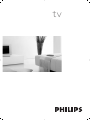 1
1
-
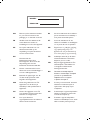 2
2
-
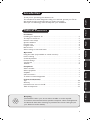 3
3
-
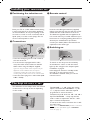 4
4
-
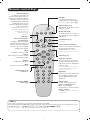 5
5
-
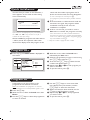 6
6
-
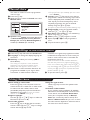 7
7
-
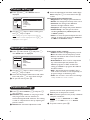 8
8
-
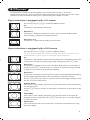 9
9
-
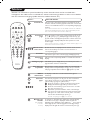 10
10
-
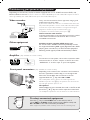 11
11
-
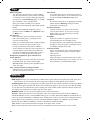 12
12
-
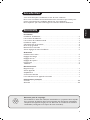 13
13
-
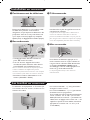 14
14
-
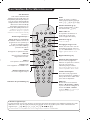 15
15
-
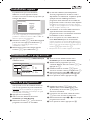 16
16
-
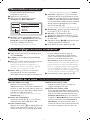 17
17
-
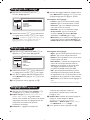 18
18
-
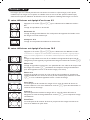 19
19
-
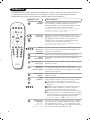 20
20
-
 21
21
-
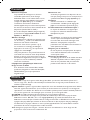 22
22
-
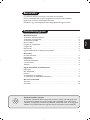 23
23
-
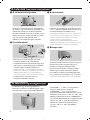 24
24
-
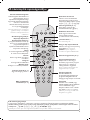 25
25
-
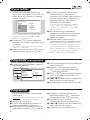 26
26
-
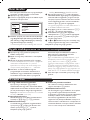 27
27
-
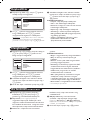 28
28
-
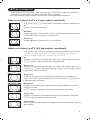 29
29
-
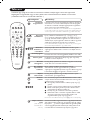 30
30
-
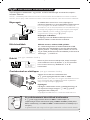 31
31
-
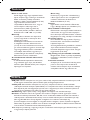 32
32
-
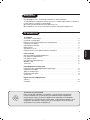 33
33
-
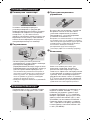 34
34
-
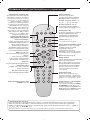 35
35
-
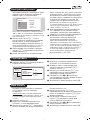 36
36
-
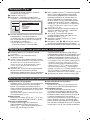 37
37
-
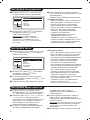 38
38
-
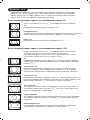 39
39
-
 40
40
-
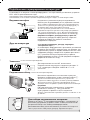 41
41
-
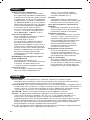 42
42
-
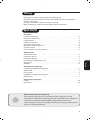 43
43
-
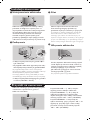 44
44
-
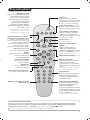 45
45
-
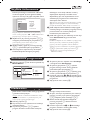 46
46
-
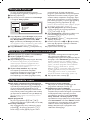 47
47
-
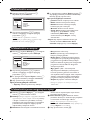 48
48
-
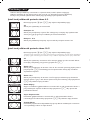 49
49
-
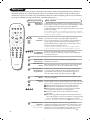 50
50
-
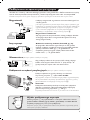 51
51
-
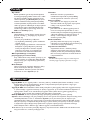 52
52
-
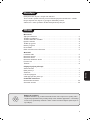 53
53
-
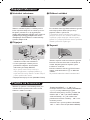 54
54
-
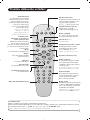 55
55
-
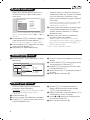 56
56
-
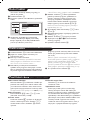 57
57
-
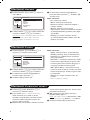 58
58
-
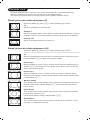 59
59
-
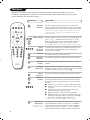 60
60
-
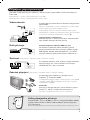 61
61
-
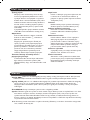 62
62
-
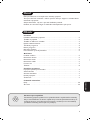 63
63
-
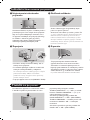 64
64
-
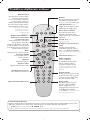 65
65
-
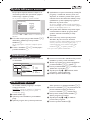 66
66
-
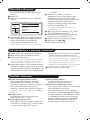 67
67
-
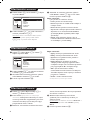 68
68
-
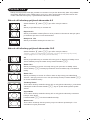 69
69
-
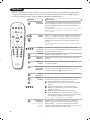 70
70
-
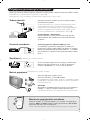 71
71
-
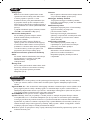 72
72
-
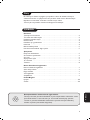 73
73
-
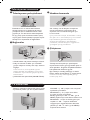 74
74
-
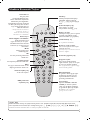 75
75
-
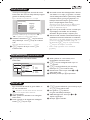 76
76
-
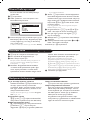 77
77
-
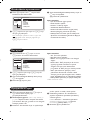 78
78
-
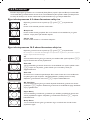 79
79
-
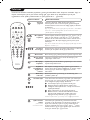 80
80
-
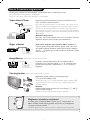 81
81
-
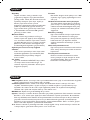 82
82
-
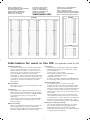 83
83
-
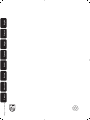 84
84
Philips 21PT5518/58 Kullanım kılavuzu
- Kategori
- CRT TV'ler
- Tip
- Kullanım kılavuzu
diğer dillerde
- slovenčina: Philips 21PT5518/58 Používateľská príručka
- français: Philips 21PT5518/58 Manuel utilisateur
- čeština: Philips 21PT5518/58 Uživatelský manuál
- polski: Philips 21PT5518/58 Instrukcja obsługi
- English: Philips 21PT5518/58 User manual
İlgili makaleler
-
Philips 21PT5408/01 Kullanım kılavuzu
-
Philips 29PT5460/01 Kullanım kılavuzu
-
Philips 21PT4458/58 Kullanım kılavuzu
-
Philips 14PF7846/58 Kullanım kılavuzu
-
Philips 28PW6618/58 Kullanım kılavuzu
-
Philips 14PT1686/58G El kitabı
-
Philips 26PF4310 LCD Kullanım kılavuzu
-
Philips 20PF5320F/58 Kullanım kılavuzu
-
Philips 15 PF 5120/01 Kullanım kılavuzu
-
Philips 28PW8609/12S Kullanım kılavuzu